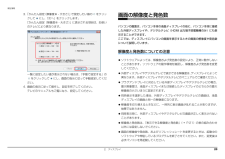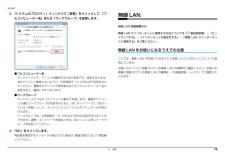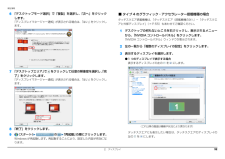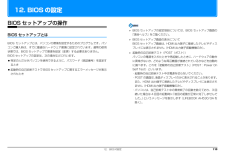Q&A
取扱説明書・マニュアル (文書検索対応分のみ)
"再起動" 一致するキーワードは見つかりませんでした。
"再起動"14 件の検索結果
補足情報3.「かんたん設定(解像度※ - 大きさ) で設定したい値の」クしてをクリッにし、「次へ」をクリックします。画面の解像度と発色数「かんたん設定(解像度※ - 大きさ)」に表示される項目は、お使いパソコンの画面は、パソコン本体の液晶ディスプレイの他に、パソコン本体に接続のテレビにより異なります。した外部ディスプレイや、デジタルテレビ(HDMI 出力端子搭載機種のみ)にも表示することができます。ここでは、ディスプレイにパソコンの画面を表示するときの画面の解像度や発色数について説明しています。解像度と発色数についての注意ソフトウェアによっては、解像度および発色数の設定により、正常に動作しないことがあります。ソフトウェアの動作環境を確認し、解像度および発色数を変更してください。一覧に設定したい値が表示されない場合は、「手動で設定する」のをクリックしてにし、画面の指示に従って手動設定してくだ外部ディスプレイやデジタルテレビで表示できる解像度は、ディスプレイによって異なります。外部ディスプレイやデジタルテレビのマニュアルでご確認ください。プラグアンドプレイに対応している外部ディスプレイやデジタルテレビの場合、さい...
補足情報「フ3 「システムのプロパティ」ウィンドウで「変更」をクリックして、無線 LANルコンピューター名」または「ワークグループ」を変更します。無線 LAN 搭載機種のみ無線 LAN でインターネットに接続する方法については、 『取扱説明書』−「セットアップする」−「インターネットの設定をする」−「無線 LAN でインターネットに接続する」をご覧ください。無線 LAN をお使いになるうえでの注意ここでは、無線 LAN をお使いになるうえで注意していただきたいことについて説明しています。お使いのパソコンに搭載されている無線 LAN の種類をご確認ください。お使いの機種に搭載されている無線 LAN の種類は、「仕様確認表」(→ P.5)でご確認いた● フルコンピューター名だけます。ネットワーク上で、パソコンを識別するための名前です。設定するときは、他のパソコンと重複しないように、半角英数字 15 文字以内で名前を付けてください。機種名やパソコンの使用者名などをフルコンピューター名に設定すると、識別しやすくなります。● ワークグループネットワークにつながったパソコンの集まりを表します。複数のパソコンに共通のワーク...
補足情報無線 LAN の仕様パソコン本体は、他の電気機器から離して設置してください。パソコン本体と電源が入った電気機器を近づけていると、正常に通信できなかったり、電気機器の障害になったりすることがあります。正常に通信できない場合は、使用するチャお使いの機種に搭載されている無線 LAN の種類は、「仕様確認表」(→ P.5)でごンネルや使用場所を変更してください。特に、電子レンジなどの強い高周波エネ確認いただけます。ルギーを出す機器の使用時は、影響を受けやすく、正常に通信できないことがあお使いの機種によって、無線 LAN の仕様が異なります。選んだ無線 LAN デバイスります。に対応した仕様をご覧ください。放送局や無線機などが近く、正常に通信できないときは、パソコン本体の設置場■ タイプ 1 の無線 LAN 搭載機種の場合所を変えてみてください。周囲の電波が強すぎると、正常に通信できないことがあります。項目このパソコンの無線LANは、Bluetoothワイヤレステクノロジー機器と同じ周波数帯(2.4GHz 帯)を使用するため、パソコン本体の近辺で Bluetooth ワイヤネットワーク種類レステクノロジー機器を...
補足情報「次へ」をクリック6 「デスクトップモード選択」で「複製」を選択し、します。「ディスプレイマネージャー通知」が表示される場合は、「はい」をクリックします。■ タイプ 4 のグラフィック・アクセラレーター搭載機種の場合タッチスクエア搭載機種は、「タッチスクエア(搭載機種のみ)」−「タッチスクエアと外部ディスプレイ」(→ P.55)もあわせてご確認ください。1 デスクトップの何もないところを右クリックし、表示されるメニューから、「NVIDIA コントロールパネル」をクリックします。「NVIDIA コントロールパネル」ウィンドウが表示されます。2 左の一覧から「複数のディスプレイの設定」をクリックします。3 表示するディスプレイを選択します。● 1 つのディスプレイで表示する場合表示するディスプレイの左ので7 「デスクトップエリア」をにします。をクリックして任意の解像度を選択し、 完「了」をクリックします。「ディスプレイマネージャー通知」が表示される場合は、「はい」をクリックします。(これ以降の画面は機種や状況により異なります)8 「終了」をクリックします。9(スタート)の「再起動」の順にクリックします。W...
補足情報その他のアプリケーションジェスチャーコントロール機能の設定「PointGrab ハンドジェスチャーコントロールの設定」ウィンドウの「アプリケーション」タブで、「その他のアプリケーション」にをすると、上下左右のカーソルキーおよび Enter キーと同じ操作ができるようになります。ただし、すべてのソフトウェアについての動作を保証するものではありません。1 画面右下の通知領域にあるをクリックし、表示された、 またはを右クリックします。2 「設定」をクリックします。1 操作したいアプリケーションを起動します。「PointGrab ハンドジェスチャーコントロールの設定」ウィンドウが表示され2 Web カメラに向かって、手を振ります。ます。操作パネルが表示されます。3 手を動かして、画面上の手のアイコンを移動します。4 各ボタンの上にアイコンを移動すると、操作ができます。上下左右のキーとして動作しますボタン上で手のアイコンを止めていると、動作を繰り返します。Enter キーとして動作しますボタンの上にアイコンを移動した後、手をカメラに向かって押しだし、元の位置に戻してください。音量を調整しますジェスチャーコントロ...
12. BIOS の設定BIOS セットアップの操作BIOS セットアップの設定項目については、BIOS セットアップ画面のBIOS セットアップとは「項目ヘルプ」をご覧ください。BIOS セットアップ画面の表示についてBIOS セットアップとは、パソコンの環境を設定するためのプログラムです。パソBIOS セットアップ画面は、HDMI 出力端子に接続したテレビやディスコンご購入時は、すでに最適なハードウェア環境に設定されています。通常の使用プレイには表示されません(HDMI 出力端子搭載機種のみ)。状態では、BIOS セットアップで環境を設定(変更)する必要はありません。起動時の自己診断テスト(POST(ポスト))BIOS セットアップの設定は、次の場合などに行います。パソコンの電源を入れたときや再起動したときに、ハードウェアの動作特定の人だけがパソコンを使用できるように、パスワード(暗証番号)を設定すに異常がないか、どのような周辺機器が接続されているかなどを自動的るときに調べます。これを「起動時の自己診断テスト」(POST : Power On起動時の自己診断テストで BIOS セットアップに関するエラーメ...
補足情報変更内容を取り消すBIOS セットアップを終了する設定した内容を取り消すには、保存してある変更前の設定値を読み込みます。変更した設定を有効にするためには、設定内容を保存しておく必要があります。次の操作を行って、設定内容を保存してから BIOS セットアップを終了してくださ1 【Esc】キーを押します。い。「終了」「Exit」()メニューが表示されます。サブメニューを表示しているときは、「終了」「Exit」()メニューが表示されるまで、【Esc】キーを 2 ∼ 3 回押1 【Esc】キーを押します。してください。「終了」「Exit」()メニューが表示されます。サブメニューを表示している場合キーまたは【↓】キーを押して「変更前の値を読み込む」(「Discard2 【↑】Changes」)を選択し、【Enter】キーを押します。は、終了」「メニューが表示されるまで、Esc】【キーを 2 ∼ 3 回押してください。(2 【↑】キーまたは【↓】キーを押して「変更を保存して終了する」「ExitSaving Changes」)を選択し、【Enter】キーを押します。「変更前の値を読み込みますか?」(「Load pr...
補足情報3 取り外した周辺機器を、1 つずつ取り付けます。BIOS が表示するメッセージ一覧取り外した周辺機器を 1 つずつ取り付け、パソコンを再起動して動作を確認してください。パソコンを起動した直後に、画面上にメッセージが表示される場合があります。ここのとき、各周辺機器のマニュアルや、ユーティリティソフトがある場合にはれらのメッセージは「BIOS セットアップ」という、パソコンの環境を設定するたそれらのマニュアルも、あわせてご覧ください。めのプログラムが表示しています。上記のように処置してもまだ同じメッセージが表示される場合や、次の「メッセージ一覧」に当てはまるメッセージがない場合は、パソコン本体が故障している可能メッセージが表示されたときは性があります。「富士通パーソナル製品に関するお問い合わせ窓口」(らくらくパソコン(AH/R3)を除く) 「らくらくパソコン専用電話相談窓口」、(らくらくパソコパソコン本体や周辺機器に問題があると、パソコンを起動したときにエラーメッセージが表示されます。ン(AH/R3)の場合)、またはご購入元にご連絡ください。「富士通パーソナル製品に関するお問い合わせ窓口」のご利用につい...
補足情報□その他の機種の場合システムタイマーのエラーです。(System timer error)拡張メモリエラー。アドレス行 : nn(Extended Memory Failed atシステムタイマーのテストで、エラーが発生したことを示しています。address line: nn)再起動してもこのメッセージが表示される場合は、「富士通パーソナル製品に関メモリのテスト中にエラーが発見されたことを示しています。するお問い合わせ窓口」(らくらくパソコン(AH/R3)を除く)「らくらくパソ、このメッセージが表示される場合は、「富士通パーソナル製品に関するお問い合コン専用電話相談窓口」(らくらくパソコン(AH/R3)の場合)、またはご購入わせ窓口」(らくらくパソコン(AH/R3)を除く)「らくらくパソコン専用電話、元にご連絡ください。相談窓口」(らくらくパソコン(AH/R3)の場合)、またはご購入元にご連絡くリアルタイムクロックのエラーです。(Real time clock error)ださい。リアルタイムクロックのテストで、エラーが発生したことを示しています。キーボードエラーです。(Keyboard error)...
補足情報●「[Esc] Diagnostic Screen, [F2] BIOS Setup, [F12] Boot Menu」設定を変更すると表示されている場合メッセージが表示されている間に、【F2】キーを押します。設定の変更はキーボードで操作します。BIOS セットアップ画面が表示されます。BIOS セットアップの画面ではなく Windows が起動してしまった場合は、起動が完了するのを待って、もう一度手順 1 からやり直してください。BIOS セットアップの設定は正確に行ってくださいBIOS セットアップ画面の各部の名称と役割は、次のとおりです。設定を間違えると、パソコンが起動できなくなったり、正常に動作しなくなったりすることがあります。このような場合には、変更した設定値を元に戻すか、ご購入時の設定にメニューバーメニューの名称が表示されます。カーソル設定する項目に合わせます。戻してパソコンを再起動してください。1 【←】キーまたは【→】キーでカーソルを移動し、設定したいメニュー項目ヘルプを選びます。カーソルを合わせた項目の説明選択したメニュー画面が表示されます。が表示されます。2 【↓】キーまたは【↑】...
- 1
- 2